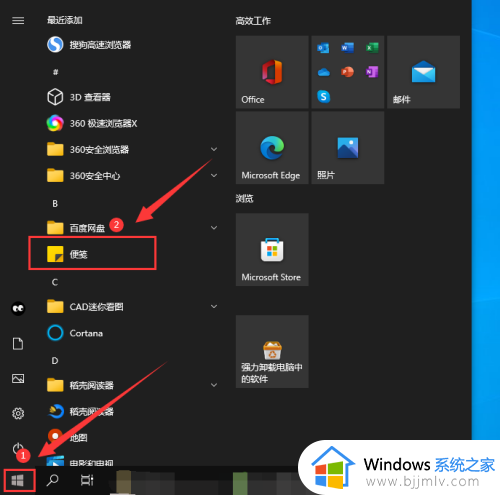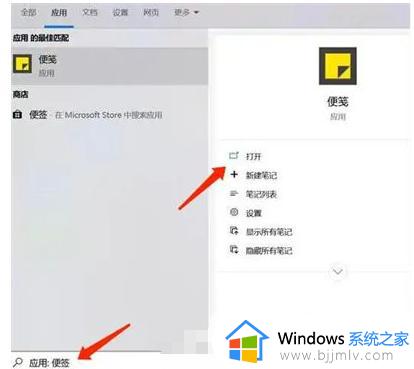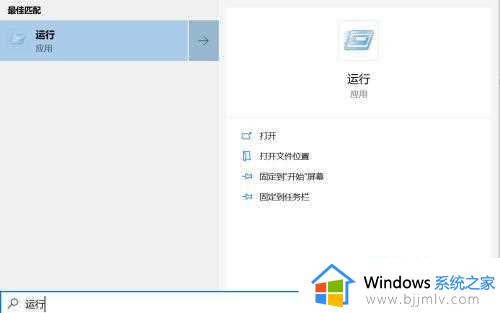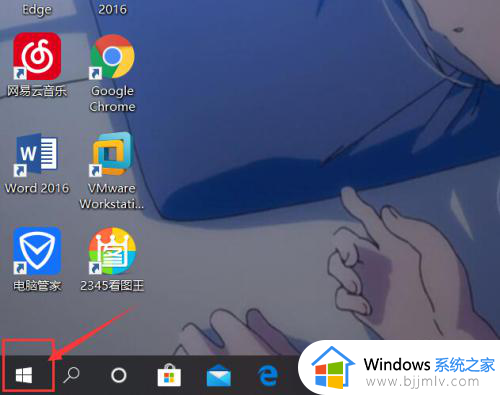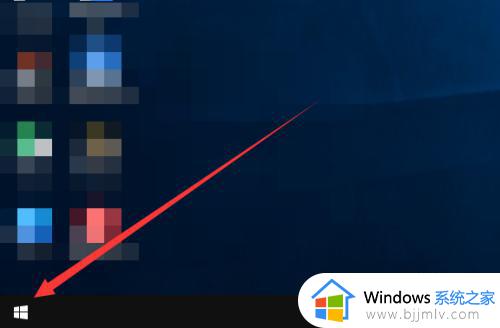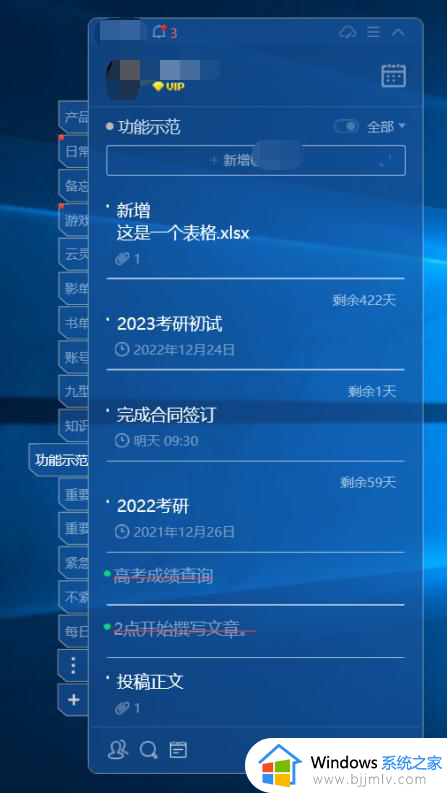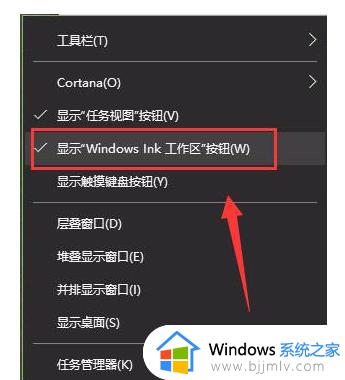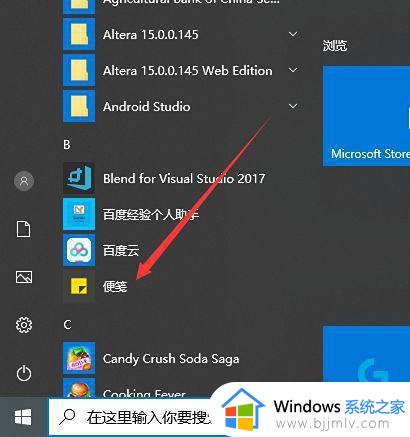win10便签软件怎么打开 win10便签在哪里打开
更新时间:2024-01-29 13:46:36作者:jkai
在win10操作系统上,便签软件是一款非常实用的工具,它可以帮助小伙伴们记录和管理各种信息,提高工作和生活效率。然而,有些小伙伴可能还不知道如何在win10操作系统上打开便签软件,那么win10便签在哪里打开呢?接下来小编就带着大家一起来看看win10便签软件怎么打开,快来学习一下吧。
具体方法:
方法一、
1、打开电脑后,点击左下角菜单。
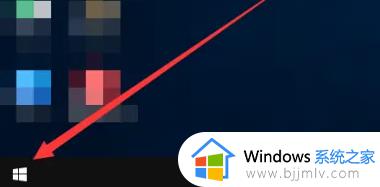
2、在菜单栏中,可直接敲击键盘任意字母进入程序搜索模式。
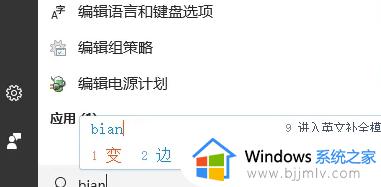
3、在搜索框中输入便笺进行检索。
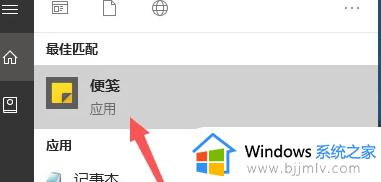
4、最后,在最佳匹配中选择便笺应用进行开启即可。
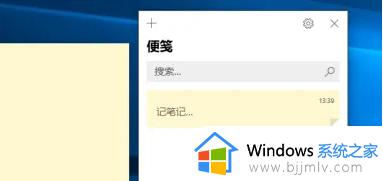
5、便签打开后,就可以进行记事等操作了。
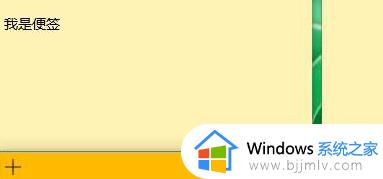
6、可以右击将它固定到我们的任务栏中,方便查看,这样就能把win10便签固定在桌面了。
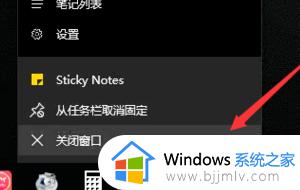
方法二、
1、点击windows徽标键→点击【所有应用】
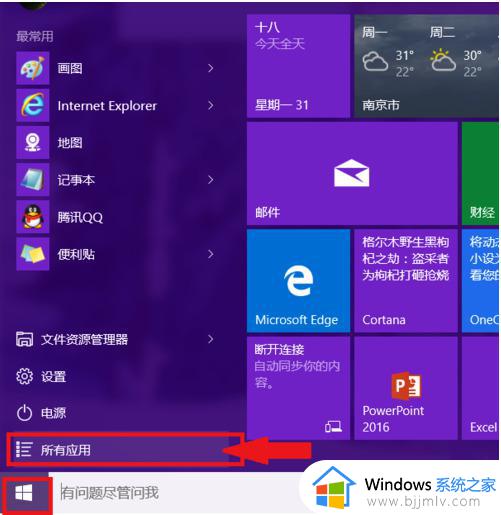
2、找到windows 附件,展开后就能找到【便利贴】软件,点击即可打开。
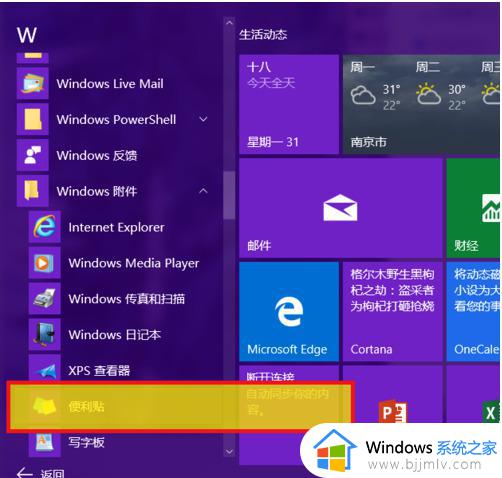
以上全部内容就是小编带给大家的win10便签软件打开方法详细内容分享啦,碰到这种情况的小伙伴就快点跟着小编一起来看看吧,希望可以帮助到大家。